长时间面对电脑,会导致眼睛不舒服,就需要调节电脑屏幕亮度,有些Win10系统的用户不知道应该怎么调节,其实方法很简单,针对这一问题,本篇带来了详细的方法教程,分享给大家,操作简单,有同样疑惑的用户快来看下去吧,希望对你有帮助。
Win10系统如何调节屏幕亮度?
方法一:
1、打开控制面板,点击“系统和安全”。
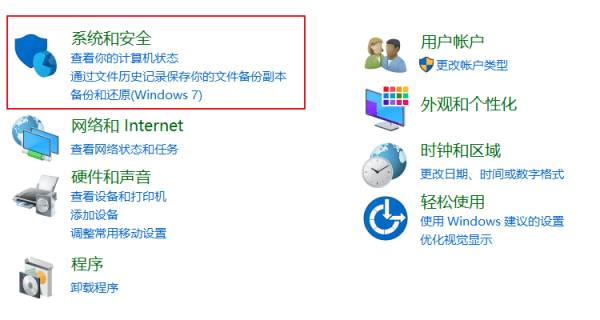
2、接着点击电源选项下方的“更改电池设置”。
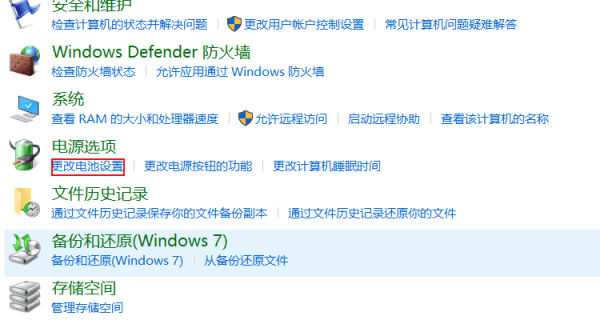
3、在打开的页面最下方就有调节屏幕亮度的滚动条,我们拉至我们最合适的亮度就可以了。
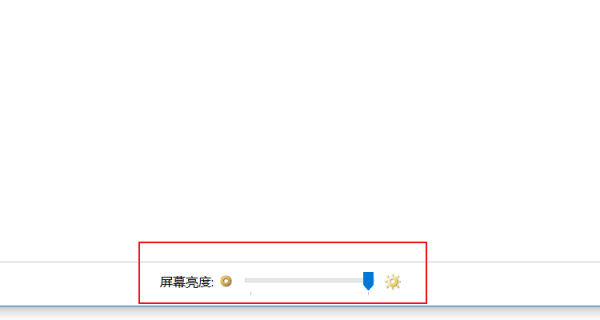
方法二:
1、点击电脑的设置界面中的“系统”选项。
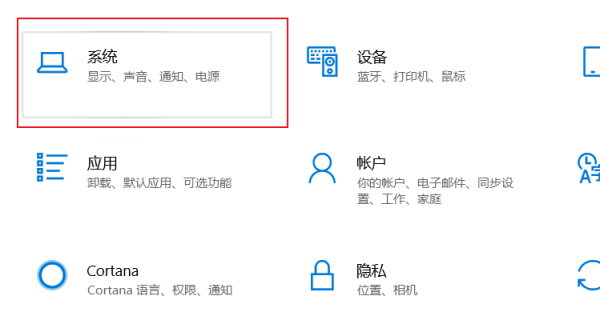
2、打开的新页面中点击“显示”。

3、点击之后页面右侧有调节亮度的滚动条,我们按照自己的需要调节亮度。
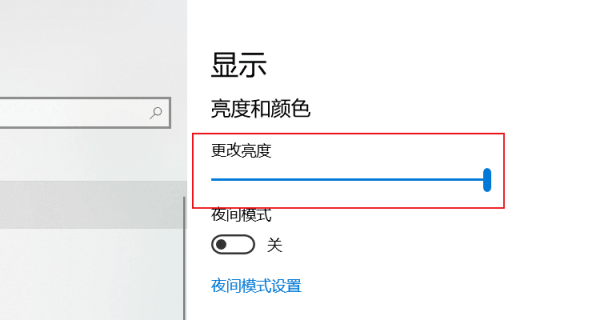
以上两个操作方式就是解决win10系统调节屏幕亮度的操作步骤了,希望对大家有所帮助。